Já percebeu como alguns momentos do dia pedem aquele filme imperdível na Netflix, mas o Chromecast simplesmente desaparece das opções de transmissão? Essa cena é mais comum do que parece e causa uma frustração que só quem já tentou maratonar a série favorita entende. Afinal, depois de um dia intenso, tudo o que você quer é relaxar no sofá, controlar tudo pelo celular e ver a mágica acontecer na tela grande.
Se você se identificou, não está sozinho. Milhares de pessoas enfrentam dúvidas quando o Chromecast não aparece no Netflix — um contratempo moderno, mas que, felizmente, tem solução. Veja como é simples retomar o entretenimento sem dor de cabeça e deixar sua experiência de streaming fluída como deveria ser.
Veja também:
Entendendo por que o Chromecast não aparece no Netflix
Em um mundo onde a gente quer tudo na palma da mão, nada pior do que uma tecnologia que teima em não funcionar. Quando o símbolo do Chromecast simplesmente “some” do aplicativo da Netflix, a causa pode estar em detalhes que passam despercebidos. Redes Wi-Fi com problemas, atualizações atrasadas ou até falhas de comunicação entre seus dispositivos costumam ser os principais vilões.
Às vezes, a conexão entre seu smartphone e o Chromecast até parece intacta — afinal, tudo funciona com outros aplicativos, menos com a Netflix. Isso pode deixar qualquer um de cabelo em pé. E, claro, cada episódio não assistido vira um convite para desvendar os segredos da tecnologia e buscar formas inteligentes de driblar esses obstáculos.
O que pode causar o sumiço do Chromecast no app da Netflix
Desvendar esse mistério normalmente passa por identificar pequenas incompatibilidades. Olha só o que costuma acontecer:
- Conexão Wi-Fi diferente: Todos os aparelhos (celular, tablet, Chromecast) precisam estar conectados à mesma rede Wi-Fi. Se algum deles estiver em frequência diferente (2.4GHz ou 5GHz), a comunicação pode falhar.
- Atualizações pendentes: Um aplicativo ou sistema desatualizado (no seu dispositivo ou no Chromecast) pode causar esse desencontro.
- Cache corrupto: Acúmulo de “lixo” digital pode bagunçar as configurações e impedir o funcionamento normal da transmissão.
- Permissões de rede: A Netflix ou o próprio Google Home podem não ter aprovado acesso suficiente à rede.
- Configurações do roteador: Funções como AP Isolation ou firewall bloqueando tráfego entre dispositivos na mesma rede acabam atrapalhando o pareamento.
Se alguma dessas situações soa familiar, saiba que há soluções simples e práticas para cada uma. E o melhor: não exige nenhum diploma em tecnologia. Só um pouco de paciência e alguns toques estratégicos.
Dicas rápidas para resolver quando o Chromecast não aparece no Netflix
Só entende o valor do streaming sem interrupção quem já perdeu tempo tentando reconectar o Chromecast no Netflix. Para devolver a paz ao seu sofá, aposte nestes passos práticos:
- Reinicie tudo: Desligue e ligue novamente o seu Chromecast, seu smartphone e o roteador. Parece mágico, mas resolver pequenos bugs costuma ser tão simples quanto isso.
- Cheque as atualizações: Verifique se há atualizações pendentes tanto no aplicativo Netflix quanto no Chromecast (pelo Google Home). Instale tudo que for sugerido.
- Reconecte à mesma rede: Confirme se todos os dispositivos envolvidos estão usando a mesma rede Wi-Fi. Às vezes, trocar de cômodo pode te jogar em outra frequência — e aí nada funciona.
- Limpe cache e dados: No Android, acesse as configurações do app Netflix e limpe os dados e o cache. Usuários de iPhone podem tentar reinstalar o aplicativo para um resultado semelhante.
- Verifique permissões: Certifique-se de autorizar todos os acessos necessários do app Netflix e Google Home às funções da rede.
- Redefina o Chromecast: Se nada funcionar, faça a configuração de fábrica pelo app Google Home. Sim, dá trabalho reconfigurar, mas é o método infalível.
Truques extras para quem quer o Chromecast funcionando no Netflix
Toda tecnologia tem seus atalhos secretos. Quer garantir que o Chromecast não desapareça mais quando for assistir Netflix? Explore essas dicas que muita gente ainda não conhece:
- Ajuste as configurações do roteador: Desative temporariamente a função AP Isolation e libere o acesso dos dispositivos à rede local. Converse com alguém mais experiente na sua casa se não souber como acessar o roteador.
- Reorganize o ambiente: Mantenha o Chromecast em um local ventilado, longe de outros eletrônicos e barreiras que possam interferir no sinal Wi-Fi.
- Fique de olho nas notificações: Atualizações pendentes muitas vezes aparecem como alertas, mas podem ser ignoradas na correria. Reserve um tempinho por semana para verificar se está tudo em ordem.
- Use dois aparelhos: Se possível, experimente iniciar a transmissão do Netflix de outro smartphone ou tablet conectado na mesma rede.
- Cuidado com extensões no navegador: Se assistir pelo computador e transmitir para o Chromecast, desabilite extensões que possam interferir na conexão.
Além dos ajustes básicos, a maioria dos problemas está relacionada mesmo à rede e às configurações aparentes do sistema. Não subestime pequenas rotinas de manutenção: manter o app Netflix atualizado e fazer uma limpeza periódica já evita muitos contratempos.
Dica bônus para não perder tempo quando o Chromecast não aparece no Netflix
Quem já tentou de tudo, mas ainda tem problemas, pode apostar numa solução reserva: utilize a função de transmissão direta do navegador Google Chrome (“Transmitir” ou “Cast”) para enviar a aba da Netflix para sua TV. Essa alternativa quebra o galho até entender exatamente onde está o erro no app do celular.
Ah, e não esqueça: conversar com amigos ou buscar dicas em fóruns pode ser uma mão na roda. A comunidade de usuários é gigante e sempre troca soluções criativas!
O que fazer quando tudo parece em ordem, mas não funciona
A tecnologia tem dessas: às vezes, mesmo seguindo cada passo, alguma incompatibilidade persiste. Nesses casos, compensa observar se o problema só acontece com a Netflix ou se o Chromecast também some em outros apps de streaming.
Se o bug é restrito ao Netflix, o suporte do serviço costuma ter orientações sob medida — eles conseguem identificar se há locais, contas ou sistemas específicos com falhas acontecendo naquele momento. Já se o Chromecast não aparece em nenhum app, talvez seja hora de checar se seu dispositivo é compatível com a geração atualizada do sistema ou considerar um reset de fábrica mais avançado.
E lembre-se: relaxar no fim do dia, sem tropeços tecnológicos, é um direito seu. Faça os testes, explore os atalhos e volte a curtir aquele episódio incrível que ficou esperando sua atenção. Aproveite para se aventurar em outras dicas e temas do blog, porque tecnologia foi feita para facilitar — não para complicar sua vida!